怎么使用U盘给电脑重装win10系统
本篇内容介绍了“怎么使用U盘给电脑重装win10系统”的有关知识,在实际案例的操作过程中,不少人都会遇到这样的困境,接下来就让小编带领大家学习一下如何处理这些情况吧!希望大家仔细阅读,能够学有所成!
创新互联-成都网站建设公司,专注成都网站设计、做网站、网站营销推广,申请域名,雅安服务器托管,成都网站托管有关企业网站制作方案、改版、费用等问题,请联系创新互联。
使用U盘给电脑重装win10系统完整教程
一、准备工作
1.准备一个8G以上的U盘,参考教程制作创新互联启动盘:创新互联U盘启动盘制作图文教程
2.备份好系统盘的重要文件并查询电脑启动热键。
二、设置电脑U盘启动
将U盘启动盘插入电脑,重启后出现启动界面时不断按下电脑的启动热键,使用方向键选择U盘选项回车设置电脑为U盘启动。

三、进入PE系统
电脑弹出以下界面,使用方向键选择第一项回车进入。
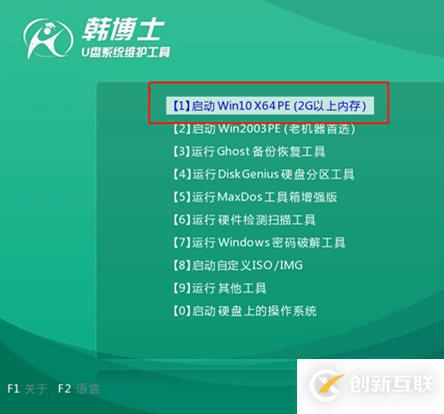
四、选择文件安装
进入PE系统后,直接选择U盘中的win10系统文件并点击安装。(若未出现想要的系统可搜索镜像)
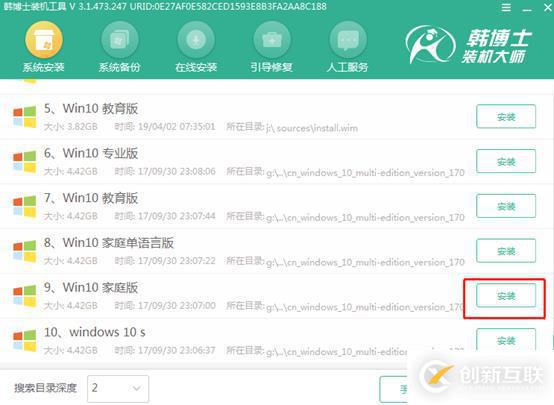
创新互联自动安装win10系统,全程无需手动操作,最后拔出U盘并重启电脑。
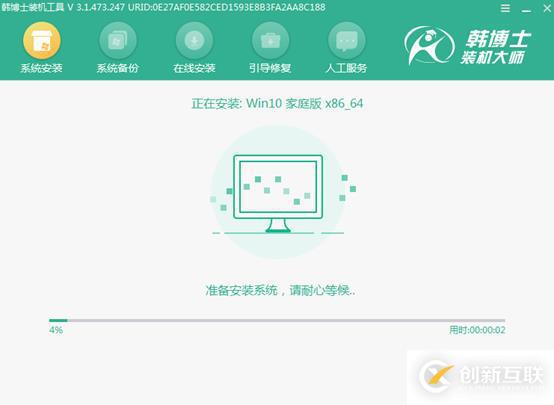
五、安装结束
等待多次重启部署后,电脑直接进入重装完成后的win10桌面。

“怎么使用U盘给电脑重装win10系统”的内容就介绍到这里了,感谢大家的阅读。如果想了解更多行业相关的知识可以关注创新互联网站,小编将为大家输出更多高质量的实用文章!
名称栏目:怎么使用U盘给电脑重装win10系统
网页地址:https://www.cdcxhl.com/article34/isgpse.html
成都网站建设公司_创新互联,为您提供网页设计公司、动态网站、微信公众号、手机网站建设、软件开发、网站改版
声明:本网站发布的内容(图片、视频和文字)以用户投稿、用户转载内容为主,如果涉及侵权请尽快告知,我们将会在第一时间删除。文章观点不代表本网站立场,如需处理请联系客服。电话:028-86922220;邮箱:631063699@qq.com。内容未经允许不得转载,或转载时需注明来源: 创新互联

- 微信小程序推广营销方式 2021-02-24
- 微信小程序开发:企业开发小程序的必要性 2022-11-20
- 制作微信小程序如何选择微信小程序开发平台 2021-05-08
- 关于传统门店开发微信小程序的优势 2022-08-22
- 种微信小程序赚钱方法,看懂的人已经在行动了 2022-06-24
- 万载小程序开发如何做一个适合运营的微信小程序 2020-12-14
- 什么是微信小程序?小程序开发的意义是什么? 2021-03-05
- 微信小程序外部引入方法 2022-11-20
- 微信小程序会成为餐饮业“新契机”吗? 2022-11-04
- 小程序开发平台及微信小程序开发应用报价 2017-03-06
- 微信小程序开发者必知:小程序+ssl证书=安全通过 2013-09-23
- 杭州微信小程序开发重心有哪些? 2023-02-26